数据验证(以前称为“数据有效性”)是一项非常有用的功能。使用数据验证,不需要VBA代码,就能检查输入的数据是否满足规则要求,从而保证数据输入的正确性。下面介绍2个常用的数据验证技巧。
技巧1:确保输入不重复的数据
如果要求在某个单元格区域中输入的数据不能重复,那么可以使用数据验证来保证输入数据的唯一性。
1.选择输入的数据不能重复的单元格区域,本例中是单元格区域B3:B7。
2.单击功能区“数据”选项卡“数据工具”组中的“数据验证——数据验证”。
3.在“数据验证”对话框中,如下图1所示,在“允许”下拉框中选择“自定义”,在“公式”框中输入公式:
=COUNTIF($B$3:$B$7,B3)=1
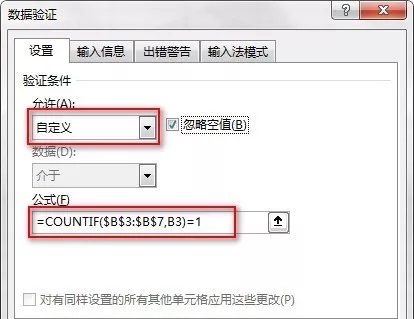
图1
公式中,COUNTIF函数的第一个参数为绝对引用,表示需要进行数据验证的单元格区域;第二个参数为相对引用,表示当前数据输入单元格。
4.单击“确定”,完成数据验证设置。
此时,在单元格区域B3:B7中输入数据时,如果存在重复输入,则会弹出如下图2所示的信息框。
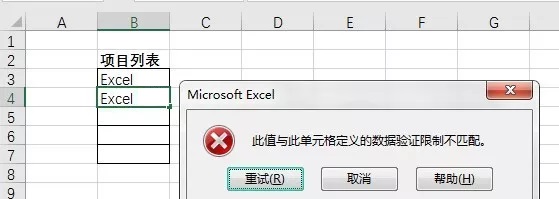
图2
技巧2:创建级联列表
所谓级联列表,就是一个单元格中可供选择的下拉列表项取决于另一个单元格中的数据值。
1.定义名称。
名称:分类
引用位置:=$A$3:$A$4
名称:微信
引用位置:=$A$7:$A$8
名称:效率工具
引用位置:=$A$11:$A$14
示例中定义的名称如下图4所示。
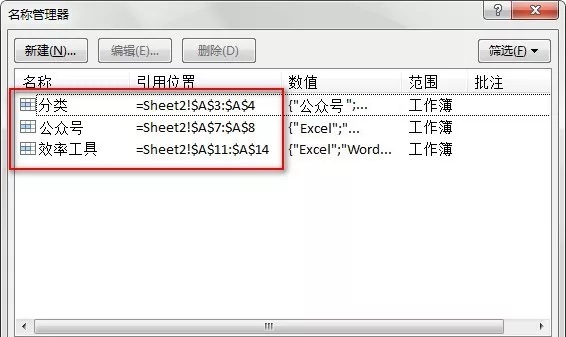
图4
这里的关键是,第二级显示的列表项名称为第一级列表项数据值。
2.设置数据验证。
选择单元格区域C3:C6,设置数据验证规则如下图5所示。
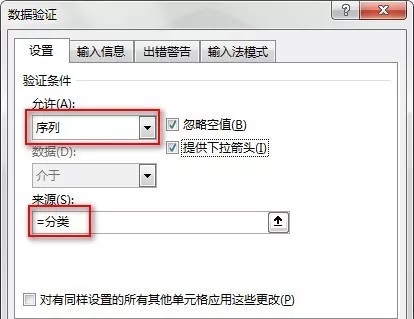
图5
同样,选择单元格区域D3:D6,设置数据验证规则如下图6所示。

图6
至此,级联列表创建完成。
 office办公软件入门基础教程
office办公软件入门基础教程
